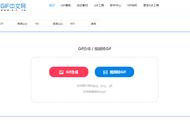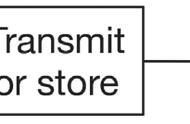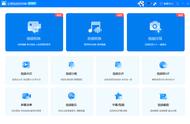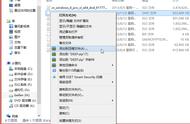怎么截取视频片段?不知道小伙伴们平时有没有看到一些影视剧的混剪视频,这类视频主要就是将影视剧中的一些好看好玩的片段做一个整合。那么在剪辑的过程中,不可避免地需要对视频片段进行截取。下面小编就来给大家介绍截取视频片段的方法,感兴趣的小伙伴们可以一起来学习。

方法一:无痕去水印
第一步 打开电脑上的软件,看到【视频时长截取】的操作,点击选择。

第二步 接下来点击上传需要截取的视频片段,可以直接点击上传也可以将视频拖动到此处。(这里支持三十几种格式的视频的导入,可以导入绝大部分的视频)

第三步 拖动黄色框的两边可以截取视频片段,或者直接输入开始和结束时间即可。选择好截取的片段之后,点击【立即截取】。

方法二:迅捷视频转换器
第一步 点击【视频分割】选项,并点击中间位置上传视频文件。

第二步 点击视频右侧的【编辑分割】操作,就可以进入到视频的分割页面。滑动视频下方的绿色的拨动杆或者直接输入开始和结束的时间都可以实现视频片段的截取。选择好截取的片段之后,点击【添加到列表】,并点击【确定】。返回到上一页面之后,点击【全部分割】。

以上就是小编给大家介绍的截取视频片段的方法,其实几次操作下来还是比较简单的。